विषयसूची:
- चरण 1: सॉफ्टवेयर और हार्डवेयर आवश्यकताएँ
- चरण 2: एक 3D मॉडल बनाना
- चरण 3: लक्ष्य वस्तुओं का चयन
- चरण 4: वुफोरिया पर टारगेट इमेज डेटाबेस बनाएं
- चरण 5: एकता पर्यावरण से परिचित होना
- चरण 6: एक नई एकता परियोजना बनाएँ
- चरण 7: Android पर डेमो चलाना
- चरण 8: मल्टीसीन क्षमता जोड़ना

वीडियो: ऑगमेंटेड रियलिटी माइंड पैलेस के साथ अपनी याददाश्त बढ़ाएं: 8 कदम

2024 लेखक: John Day | [email protected]. अंतिम बार संशोधित: 2024-01-30 09:19
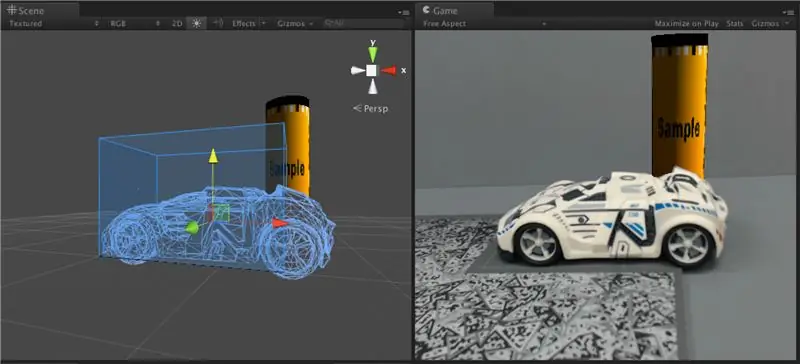
शर्लक होम्स की तरह, माइंड पैलेस का उपयोग मेमोरी चैंपियन द्वारा बहुत सारी सूचनाओं को याद करने के लिए किया गया है जैसे कि फेरबदल किए गए डेक में कार्ड का क्रम। माइंड पैलेस या लोकी की विधि एक स्मृति तकनीक है जहां दृश्य स्मृतिविज्ञान को भौतिक स्थानों पर पिन किया जाता है और जानकारी को याद करने के लिए विशिष्ट क्रम में कल्पना की जाती है।
मेमोरी चैंपियन द्वारा इस्तेमाल की जाने वाली एक सामान्य तकनीक है अपने घर में एक कमरे के दरवाजे पर खड़े होकर 5 अलग-अलग बड़ी वस्तुओं को चुनना और उन्हें 1 से 5 तक ऑर्डर करना। फिर, 6 से 10 तक की वस्तुओं के साथ दूसरे कमरे के लिए प्रक्रिया को दोहराना। इन वस्तुओं से परिचित होने के बाद, दृश्य स्मृति चिन्हों को चुना जाता है और इन वस्तुओं पर इस क्रम में रखा जाता है कि उन्हें याद किया जाना है। ये दृश्य निमोनिक्स जितने अनूठे हैं, उन्हें याद रखना उतना ही आसान है।
मैं संवर्धित वास्तविकता में प्रगति से प्रेरित हूं जो हमें अछूतों को 'स्पर्श' करने का अवसर देता है। मन की आंखों से देखने के बजाय, यह हमें इसे हमारी भौतिक दुनिया में देखने की अनुमति देता है, साथ ही हमारे हाथों से संवर्धित वस्तुओं के साथ बातचीत और 'स्पर्श' करता है। माइंड पैलेस की अवधारणा के साथ, जबकि दसियों या सैकड़ों वस्तुओं की कल्पना करने के बजाय, उन्हें वास्तविक रूप से वास्तविक स्थान पर प्रक्षेपित किया जा सकता है।
यह वर्तमान में प्रगति पर है एक वीडियो /-g.webp
चरण 1: सॉफ्टवेयर और हार्डवेयर आवश्यकताएँ
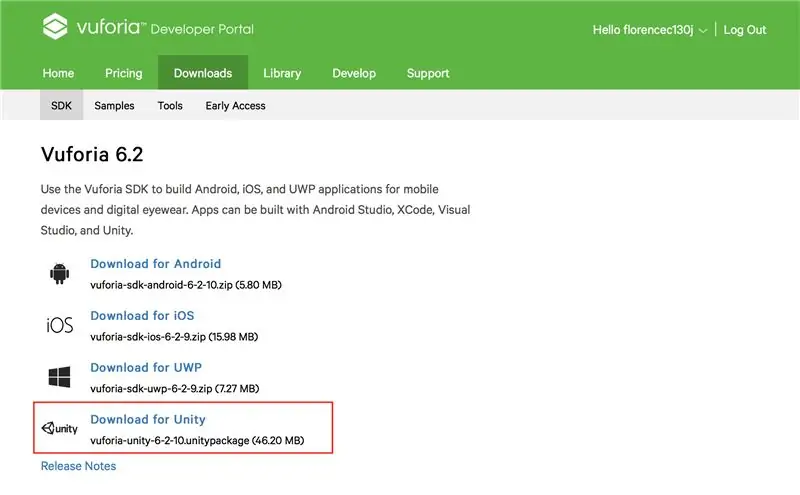
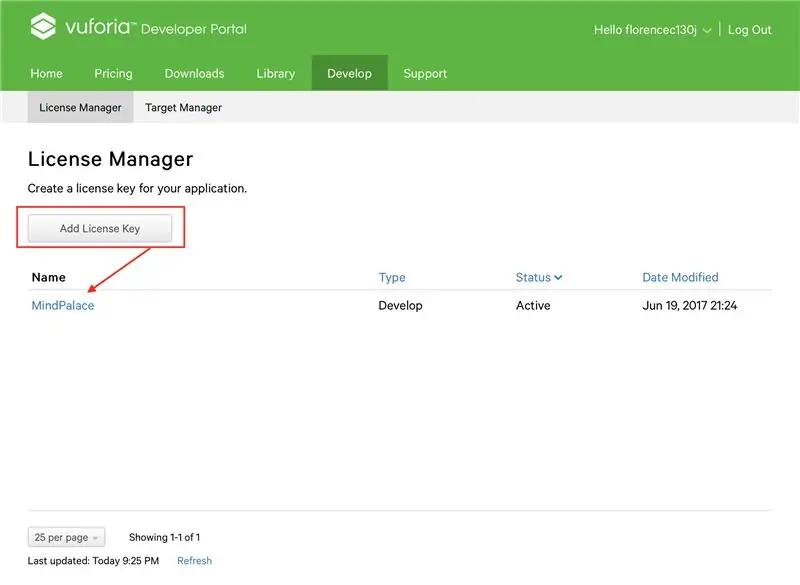
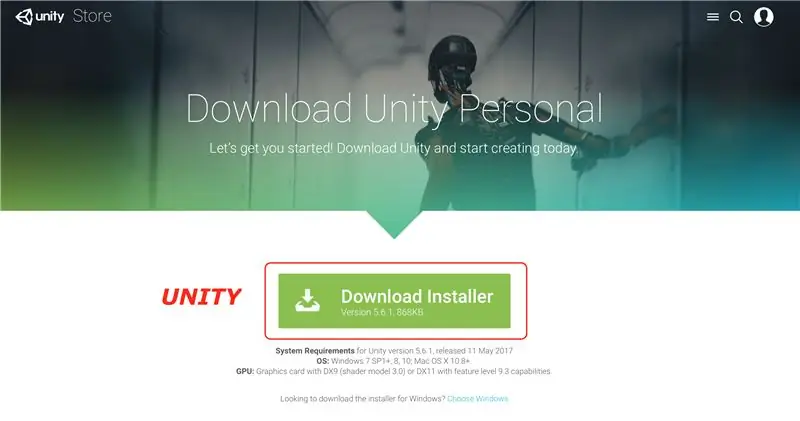
ऑगमेंटेड रियलिटी ऐप चलाने के लिए निम्नलिखित सॉफ्टवेयर पैकेज आवश्यक हैं:
* वुफोरिया एसडीके
डेवलपर पोर्टल पर वुफोरिया के लिए रजिस्टर करें और लाइसेंस कुंजी बनाएं।
* एकता 3D
* ऑटोडेस्क रीमेक
* ऑटोडेस्क रिकैप
हार्डवेयर
* Android (आप अन्य OS का उपयोग कर सकते हैं, लेकिन यह मार्गदर्शिका Android पर आधारित होगी)
* खिड़कियाँ
एकता संस्करण 5.6.1. के लिए सिस्टम आवश्यकताएँ
ओएस: विंडोज 7 SP1+, 8, 10; मैक ओएस एक्स 10.8+।
GPU: DX9 (shader model 3.0) या DX11 के साथ ग्राफ़िक्स कार्ड फ़ीचर लेवल 9.3 क्षमताओं के साथ।
चरण 2: एक 3D मॉडल बनाना
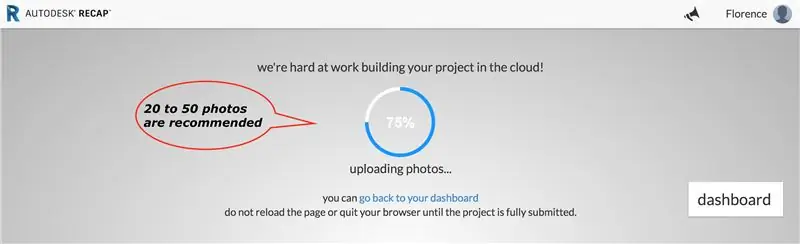
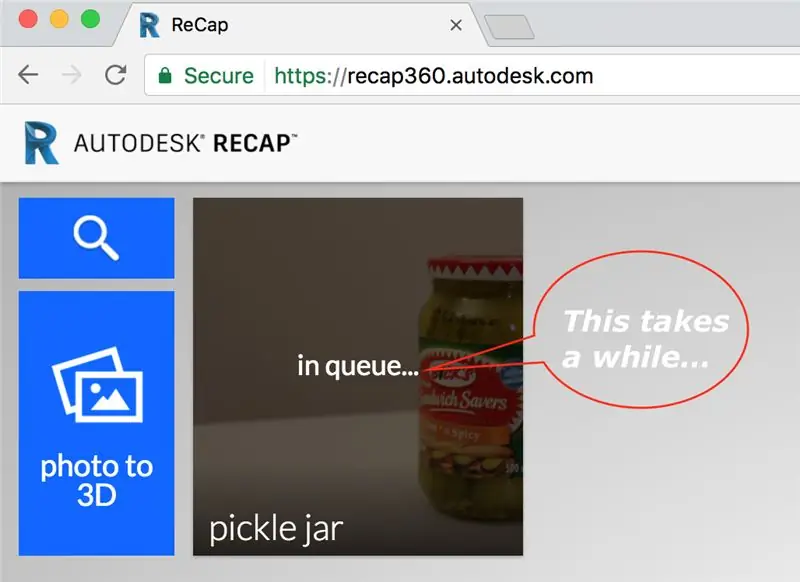
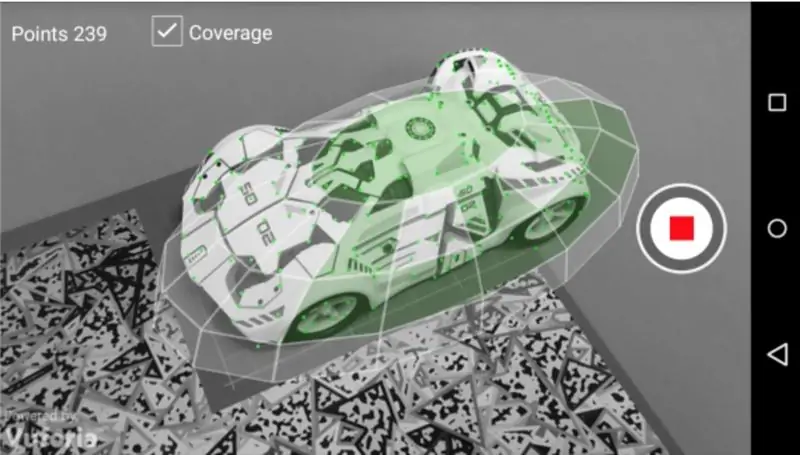
1. मॉडल के चारों ओर लगभग 15 डिग्री की वृद्धि पर वांछित प्रशिक्षण मॉडल 360 डिग्री की तस्वीरें लें और ऊपर से एक तस्वीर लें। तस्वीरें लेते समय मॉडल को न हिलाएं। Autodesk Recap360 के परीक्षण संस्करण में आपके पास अधिकतम 50 चित्र भी हैं और कम से कम 20 लेने की अनुशंसा की जाती है।
2. एक 3D मॉडल बनाने के लिए सभी छवियों को Autodesk Recap360 पर अपलोड करें।
3. Autodesk Remake का उपयोग करके 3D मॉडल को साफ करें
ध्यान दें कि इस चरण में Autodesk को 3D मॉडल के पुनर्निर्माण में काफी समय लगता है ताकि आप अगले चरण पर आगे बढ़ सकें।
चरण 3: लक्ष्य वस्तुओं का चयन
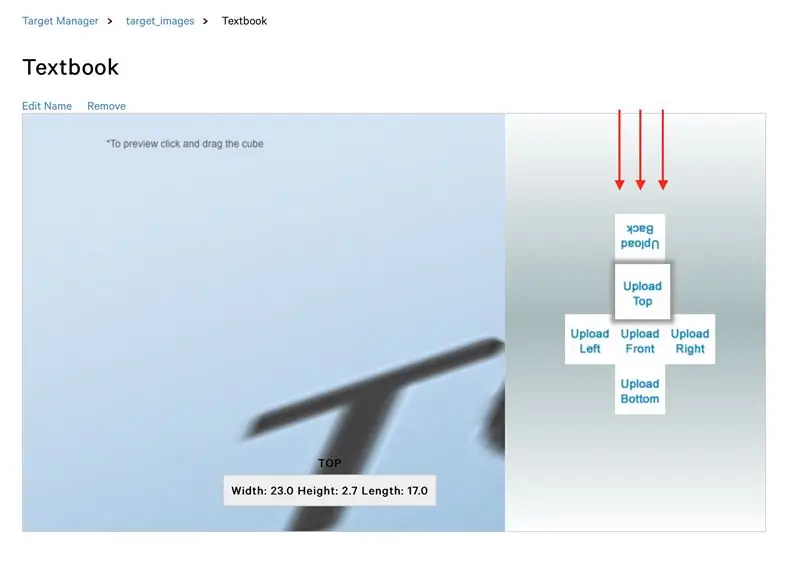
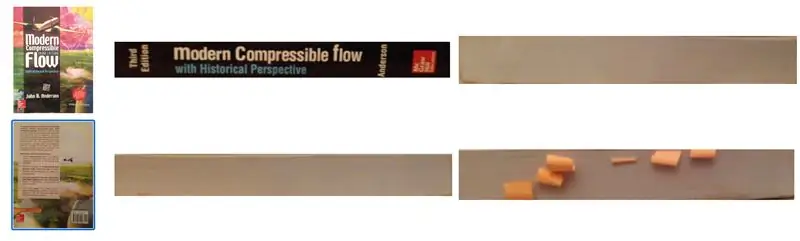
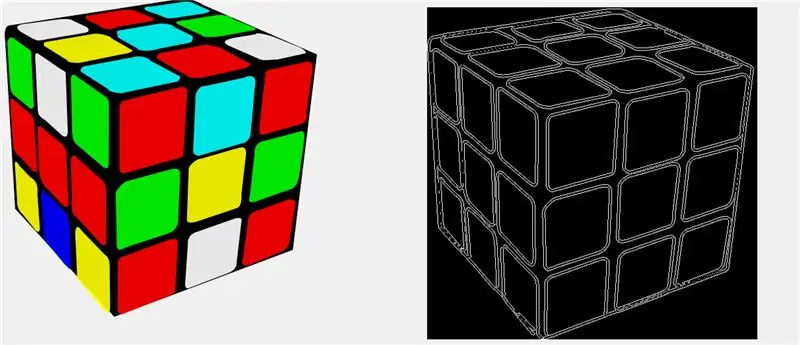
लक्ष्य वस्तुएँ भौतिक वस्तुएँ हैं जिन पर आप संवर्धित वास्तविकता को पिन करेंगे।
एक दिमाग महल में, केवल आवश्यकता यह है कि ये वस्तुएं बड़ी और विशिष्ट हों ताकि उन्हें याद रखना और कल्पना करना आसान हो। हालांकि, आज उपलब्ध संवर्धित वास्तविकता उपकरणों की सीमा के साथ, उच्च फीचर बनावट और विशिष्ट किनारों वाली वस्तुओं का चयन करें ताकि इसे ट्रैक करना और पहचानना आसान हो सके।
चरण 4: वुफोरिया पर टारगेट इमेज डेटाबेस बनाएं
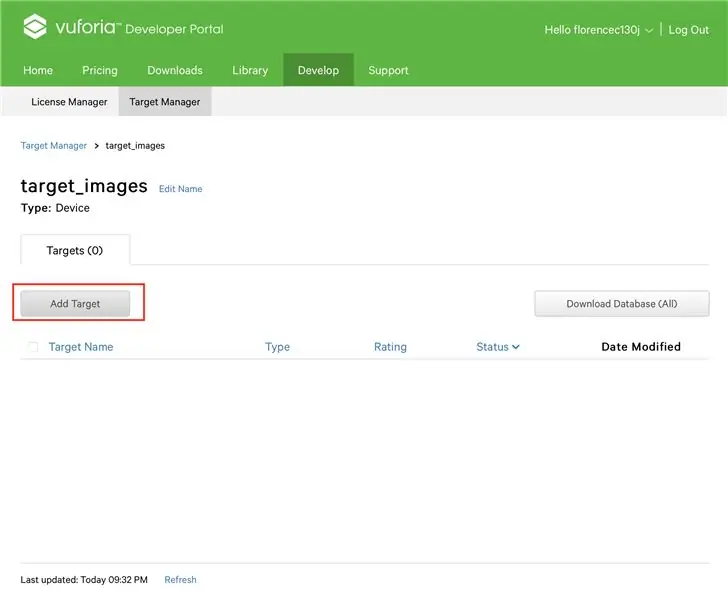
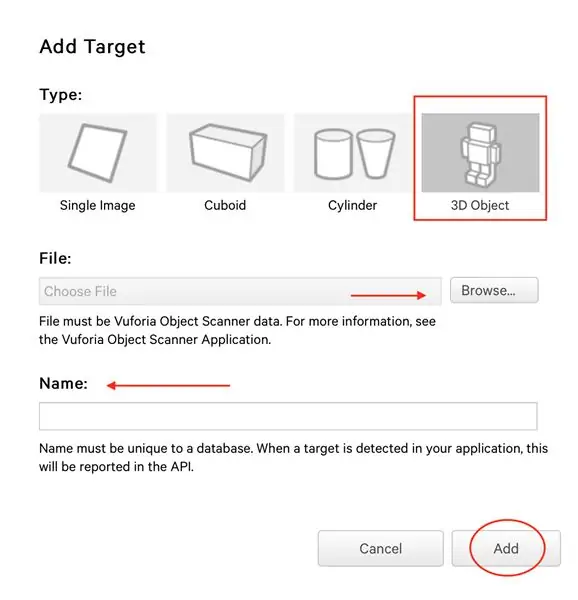
1. डेवलप करें >> टारगेट मैनेजर. चुनें
2. "डेटाबेस जोड़ें" चुनें; डेटाबेस को "target_images" नाम दें; "डिवाइस" प्रकार चुनें
3. आपके द्वारा अभी बनाए गए डेटाबेस पर क्लिक करें
4. "लक्ष्य जोड़ें" चुनें; "3D ऑब्जेक्ट" प्रकार चुनें; पिछले चरण में आपके द्वारा पुनर्निर्मित 3D ऑब्जेक्ट का चयन करें; और फ़ाइल को उचित नाम दें
आपने यह भी देखा होगा कि 3D ऑब्जेक्ट का उपयोग करने के विकल्प भी होते हैं। सबसे अधिक ट्रैकिंग-सटीक विधियों में से एक केवल 2D पेपर छवि का उपयोग करना है, लेकिन यह माइंड पैलेस के लिए याद रखने के लिए एक सहायक मार्कर नहीं होगा, इसलिए एक 3D ऑब्जेक्ट का उपयोग करना सबसे अच्छा है जिसे आप पहले से ही अपने घर में जानते हैं।.
चरण 5: एकता पर्यावरण से परिचित होना
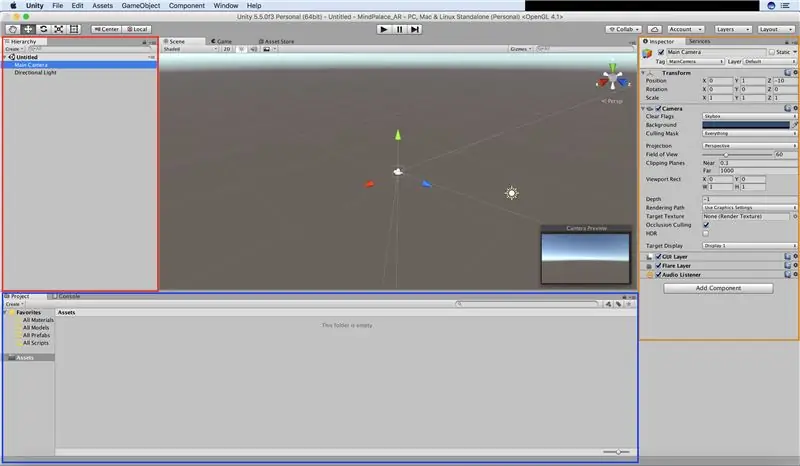
* लाल बॉक्स या पदानुक्रम टैब वह जगह है जहां सभी गेम ऑब्जेक्ट, लक्ष्य ऑब्जेक्ट और मुख्य कैमरा प्रदर्शित किया जाएगा।
* नीला बॉक्स वह जगह है जहां प्रोजेक्ट और कंसोल टैब स्थित हैं। प्रोजेक्ट टैब वह जगह है जहां आप अपनी संपत्ति देख सकते हैं। ये वे फ़ाइलें हैं जो आप हैं या किसी गेम या एप्लिकेशन में उपयोग कर सकते हैं। कंसोल टैब चेतावनियों, त्रुटि और डिबगिंग संदेशों को आउटपुट करता है।
* नारंगी बॉक्स पर इंस्पेक्टर टैब वह जगह है जहां आप विशेष गेम ऑब्जेक्ट, लक्ष्य ऑब्जेक्ट और कैमरा का विवरण पा सकते हैं। यह वह जगह है जहां आप खेल के अलग-अलग तत्वों में हेरफेर कर सकते हैं जैसे आकार बदलना, घूमना, या हिलना और संख्यात्मक रूप से ऑब्जेक्ट करना, स्क्रिप्ट जोड़ना, रंग बदलना आदि।
चरण 6: एक नई एकता परियोजना बनाएँ
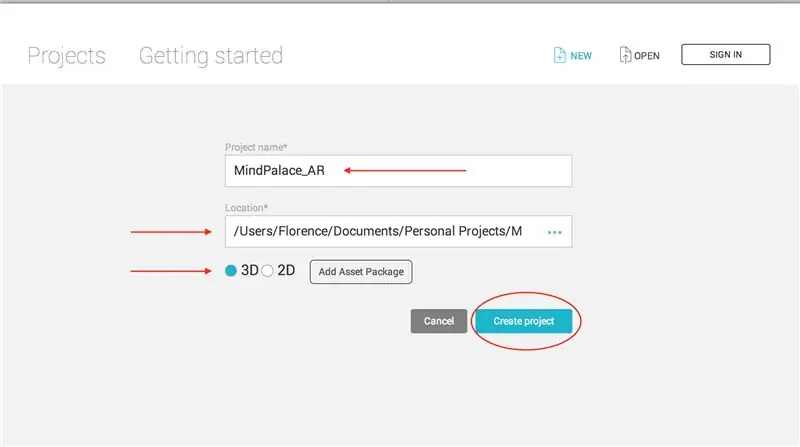
1. एक नया प्रोजेक्ट बनाएं; इसे उचित रूप से नाम दें; और "3D" चुनें
2. एसेट्स >> पैकेज >> कस्टम पैकेज के तहत एकता में कस्टम पैकेज के रूप में टारगेट इमेज डेटाबेस फोल्डर को आयात करें…
3. एआर कैमरा और छवि लक्ष्य जोड़ें
4. उस वस्तु का एक मॉडल जोड़ें जिसे आप बढ़ाना चाहते हैं। आप इसे स्वयं सीएडी कर सकते हैं या यदि उपलब्ध हो तो एसेट स्टोर से डाउनलोड कर सकते हैं।
5. इस गेम ऑब्जेक्ट मॉडल को पदानुक्रम में छवि लक्ष्य के अंतर्गत खींचें।
6. डेटाबेस लोड व्यवहार स्क्रिप्ट को कैमरे में जोड़ें और सक्रिय करें की जांच करें
चरण 7: Android पर डेमो चलाना
* सुनिश्चित करें कि आपके पास एंड्रॉइड यूनिटी प्लगइन स्थापित है
1. इंस्पेक्टर >> प्लेयर सेटिंग पर जाएं और बंडल आइडेंटिफायर को com. YourCOMPANYNAME. YourAPPNAME में बदलें
2. फाइल पर जाएं >> सेटिंग्स बनाएं और "ओपन सीन जोड़ें" पर क्लिक करें
3. बिल्ड एंड रन पर क्लिक करें; इसे उपयुक्त नाम दें;.apk फ़ाइल सहेजें।
एकता एंड्रॉइड एप्लिकेशन के रूप में लॉन्च होगी
चरण 8: मल्टीसीन क्षमता जोड़ना
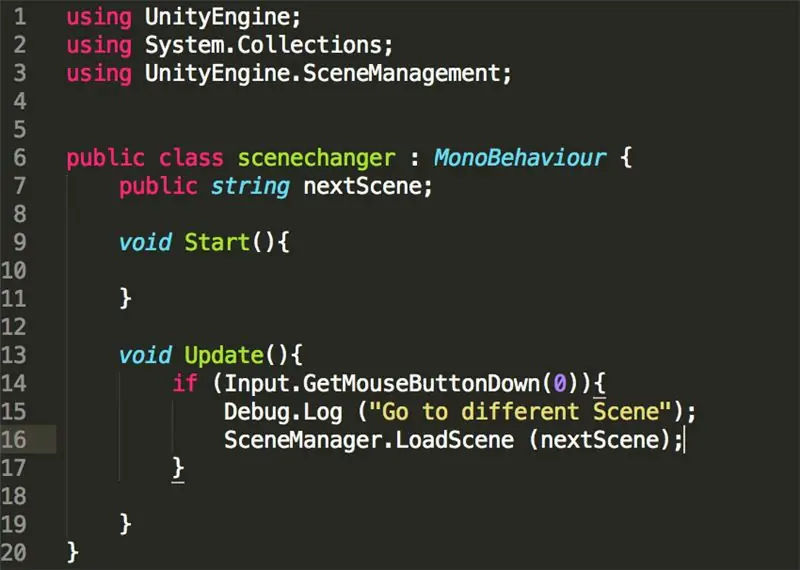
हमने पिछले चरणों में जो किया है वह एक दृश्य और एक वस्तु है। हालांकि, यह हमें बहुत सारी जानकारी याद रखने में मदद नहीं करेगा, विशेष रूप से केवल एक, इसलिए हमें एक ऐसी स्क्रिप्ट बनाने की आवश्यकता है जो कई दृश्यों की अनुमति दे।
1. एक नया गेम ऑब्जेक्ट बनाएं और इसे "सीन चेंजर" नाम दें।
2. सी # फ़ाइल डाउनलोड करें, मैंने कोड किया है और इसे एक संपत्ति के रूप में आयात करें (या संपत्ति/स्क्रिप्ट फ़ोल्डर में खींचें और छोड़ें)।
3. इस स्क्रिप्ट को गेम ऑब्जेक्ट "सीन चेंजर" पर "सीन चेंजर" के इंस्पेक्टर टैब पर खींचकर संलग्न करें।
4. आपके पास मौजूद वर्तमान दृश्य को डुप्लिकेट करें और दूसरे दृश्य का उचित नाम बदलें। इसे रिक्त स्थान के साथ नाम न दें।
5. दृश्य के नाम से इंस्पेक्टर टैब में अगला दृश्य निर्दिष्ट करें।
6. एक नया डेटाबेस जोड़ें (एक अलग प्रशिक्षण सेट के आधार पर) कैमरे पर व्यवहार स्क्रिप्ट लोड करें और सक्रिय करें की जांच करें
7. छवि लक्ष्य के तहत एक नया गेम ऑब्जेक्ट मॉडल खींचें जो डेटाबेस से प्रशिक्षण सेट से मेल खाता है।
सिफारिश की:
ऑगमेंटेड रियलिटी वेब ब्राउजर: 9 कदम

संवर्धित वास्तविकता वेब ब्राउज़र: आज हम Android के लिए एक संवर्धित वास्तविकता वेब ब्राउज़र बनाने जा रहे हैं। यह विचार तब शुरू हुआ जब एक्सप्रेसवीपीएन ने मुझे एक प्रायोजित YouTube वीडियो करने के लिए कहा। चूंकि यह मेरा पहला है, मैं कुछ ऐसा करना चाहता था जो उनके उत्पाद के लिए प्रासंगिक हो। जनसंपर्क
Arduino Glass - ओपन सोर्स ऑगमेंटेड रियलिटी हेडसेट: 9 चरण (चित्रों के साथ)

Arduino Glass - ओपन सोर्स ऑगमेंटेड रियलिटी हेडसेट: क्या आपने कभी ऑगमेंटेड रियलिटी हेडसेट प्राप्त करने पर विचार किया है? क्या आप भी ऑगमेंटेड रियलिटी की संभावना से खुश थे और टूटे हुए दिल से कीमत को देखा?हाँ, मैं भी!लेकिन इसने मुझे वहाँ नहीं रोका। मैंने अपनी हिम्मत बढ़ाई और इसके बजाय
आइए मेम्स के लिए एक ऑगमेंटेड रियलिटी ऐप बनाएं!: 8 कदम

आइए मेम्स के लिए एक संवर्धित वास्तविकता ऐप बनाएं !: इस निर्देश में हम एंड्रॉइड और आईओएस के लिए यूनिटी 3 डी में एक संवर्धित वास्तविकता ऐप बनाने जा रहे हैं जो मेम की खोज के लिए Google एपीआई का उपयोग करता है। हम एकता में वुफोरिया ‘ ग्राउंड प्लेन डिटेक्शन का उपयोग करने जा रहे हैं, इसलिए यह मोबाइल ऐप काम करेगा
सिटीकोस्टर - अपने व्यवसाय के लिए अपना खुद का ऑगमेंटेड रियलिटी कोस्टर बनाएं (टीएफसीडी): 6 कदम (चित्रों के साथ)

सिटीकोस्टर - अपने व्यवसाय के लिए अपना खुद का ऑगमेंटेड रियलिटी कोस्टर बनाएं (टीएफसीडी): आपके कप के नीचे एक शहर! सिटीकोस्टर रॉटरडैम हेग हवाई अड्डे के लिए एक उत्पाद के बारे में सोचकर पैदा हुआ एक प्रोजेक्ट है, जो शहर की पहचान व्यक्त कर सकता है, लाउंज क्षेत्र के ग्राहकों को बढ़ी हुई वास्तविकता के साथ मनोरंजन कर सकता है। ऐसे माहौल में
अपने कंप्यूटर पर ऑगमेंटेड रियलिटी कैसे देखें: 3 कदम

अपने कंप्यूटर पर संवर्धित वास्तविकता कैसे देखें: इस ट्यूटोरियल में, मैं आपको दिखाऊंगा कि कैसे केवल एक वेबकैम का उपयोग करके अपने कंप्यूटर पर संवर्धित वास्तविकता को देखा जा सकता है, कागज, और इंटरनेट
